【www.quanqiunao.cn--Android】
今天为大家介绍一套必装的App 2 SD应用「AppMgr III」,现在的手机软件(尤其是游戏)画面越来越好,容量也越来越大,但Android手机的容量(内存)是有限的,有时候你看到的剩馀容量并不代表你可以安装软件的容量(请看这一篇说明),偏偏Android 4.4之后,由于Google的政策原本的「App 2 SD」(将软件装到记忆卡)功能被拿掉,导致很多手机发生「內存不足」的窘境,今天阿达介绍一款可能很多人早就知道名称,但却不知道原来这么神奇的应用「AppMgr III」,可以为大部分的Android手机解决内存不足问题。

首先有些人以为在Android 4.4以后「App 2 SD」的功能被拿掉了,其实这样的说法算对也不对,Google的政策是希望使用者将App全部都装到ROM(内存)里面,除了有版权保护顾虑以外,还有些软件其实硬装到记忆卡是会有问题的(会有什么问题等下说明)。要安装AppMgr III之前阿达建议大家先确认自己的手机有没有以下功能,有的话安装AppMgr III后才会有App 2 SD的效果。
App 2 SD支持性检查
进入设定—>;应用程序,在应用程序里面看有没有「于SD卡」的列表,有这个选项代表您的手机是支持App 2 SD的:


来测试看看,选择占容量最大的游戏吧,在应用程序的「于SD卡」软件里面挑选「知识王」当示例,可看到他原本占用了手机48.22MB的内存容量,继续往下看在SD卡数据中就有一个「移动」的选项可以执行:


执行「移动」后,系统会确认是否确定要将应用程序移至SD卡,当执行确定搬移应用后,你就会看到该应用已经有48MB被搬到SD卡里面了,原本占用48.22MB的内存剩下13.44MB(由于Android App的基本原理,一定会有部分的主程式码留在ROM里面,被搬移的大都为图档、音乐档等次要数据),足足省下了35MB左右宝贵内存:


而每个品牌手机在「可以搬动的应用列表」都不太一样,如HTC跟Panasonic就是「于SD卡」,华硕叫做「可移动」、三星手机则是「SD卡」,大家可以自己检查一下自己手机有没有这个功能:
< img src="http://pic.cr173.com/up/2016-1/2016011111305457569.png"/>


但也有品牌与装置就是没有搬动App的功能,原因可能要问原厂的RD,如小米系列手机与宏棋的手机就没有这个选项,如果你的手机没有这个选项的话,那代表了除了Root并另外装App以外您是没办法使用App 2 SD功能的:


AppMgr III安装与使用
首先您只要到Play商店搜寻App 2 SD或AppMgr III就可以找到「AppMgr III」(请点我),这个软件也是由国内最知名的App开发者「Sam Lu」所开发,全球总下载量也超过三千万次,相信很多人之前也安装过:


拼音双语对照
搬移应用
AppMgr III的界面蛮简单易懂的,仅分为「装在手机中」(已下载App)、「装在SD卡上」(已搬动到记忆卡)与「不可搬移」等三种,您可以左右滑动或直接点击上方的选项进行切换:



接下来开始测试搬移软件,一般来说最适合搬到记忆卡的软件就是游戏或是一些平常不会天天用到的应用,而开机就会执行的工具软件、有桌面小工具的应用则比较不适合搬到记忆卡(稍后说明)。在这边一样以「知识王」当案例,您在AppMgr III中选择了知识王之后就会直接跳转到应用程序的软件信息中,在这边您就可以直接进行搬移App动作:


过程都跟手动自己执行应用差不多,搬完后在「装在SD卡」选项中就可以看到您已经节省超过180MB的内存空间了,对于内存较小的机种来说相当重要呀:
当然AppMgr III的好用之处当然不仅于此,当您安装了任何应用时,只要这个程序支持App 2 SD的话,在通知面板中就会主动告知使用者该应用可以搬移到记忆卡,只要点击通知之后就可以直接搬移应用,光游戏程序就可以省下不少宝贵空间:



当然有适合搬到记忆卡的应用,就会有「不适合」搬到记忆卡的程序,比如一些开机就在背景执行的应用(因为休眠时记忆卡会断电,导致运行不正常)或是一些有好用小工具(Widget)的应用,举例来说超多人爱用汇率即时换算软件「汇率达人」是可以在桌面放置好几个不同国家货币即时显示的方便应用,在平常时安装后在小工具页面就可以看到「aCurrency」的两组小工具:
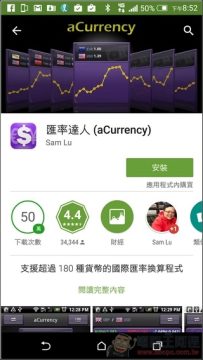


那这些「不适合搬移」的App如果在使用者不知情的情况被硬搬了,就可能会发生一些意料不到的现象,但只要您有安装「AppMgr III」,在您准备搬动这个App时就会事先跳出警告,让您自行决定要不要搬动。以「汇率达人」来说,系统已经警告了桌面小工具会有问题,硬搬之后原本在桌面上的aCurrency小工具消失了,连小工具清单里面的aCurrency小工具也一并消失,只要您有安装「AppMgr III」就不用担心这类乌龙情况发生:



隐藏应用
您会不会觉得每次拿到新手机的时候,内置了一大堆不曾使用的App,不但碍眼;可能也在私底下浪费您宝贵的电量呢?现在只要有「AppMgr III」就可以解决着各困扰,只要在主程式画面点击左上角的「三」就可以执行「隐藏应用」,阿达以HTC One M9内置的「Car」(车载模式)与「Hangouts」(Google的通话与在线会议软件)为例:

< img src="http://pic.cr173.com/up/2016-1/2016011111310263021.png"/>

执行「隐藏应用」后在「可被隐藏」的清单中找到想隐藏的程序(如Hangouts):
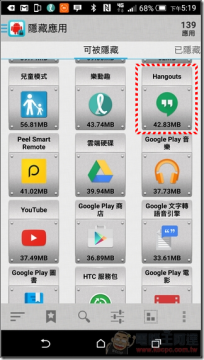

接着执行「停用」并「确定」后,在程序集列表中您就可以发现该应用已经列表中消失了:


刚刚隐藏的Car与Hangouts就消失了,如果您看某些应用不顺眼的话就可以这样操作(少部分应用可能需先执行「卸载更新」):


不过要注意的是「隐藏应用」只能帮您隐藏内置的应用程序,自己下载安装的第三方应用是无法透过AppMgr III隐藏的,有点可惜。
冻结应用
有时候您会觉得手机莫名其妙的耗电量大增或反应越来越慢,这其实有可能是因为某些程序在安装后自己偷偷的在背景持续运行或传输数据,除了浪费电也浪费频宽,这时候您可以透过AppMgr III的「冻结应用」来让您怀疑的App暂停运作。
只要点击左上角的「三」执行「冻结应用」,在「可被冻结」的程序里面看看有哪个程序是可以不需要被执行的,阿达以「Bee Talk」为例:


选择BeeTalk之后先执行「强制停止」并「确定」:



接着再「停用」,如此您就可以看到BeeTalk已经被我关闭停止运作了,这个功能不管是内置应用或自行安装的App都可以强迫停止来节省內存与电量:


但某些应用还是不建议冻结的,如内置的Google Play服务硬关闭可能会导致系统运行不正常,大家可依照需求关闭,通常游戏、不常用的程序没事都可以关一关。
AppMgr III是一个免费软件,只要2.99美金(约台币94元)就可升级为无广告还有桌面小工具的「专业版」,阿达自己有买(以上画面都是专业版画面),但其实免费版就可以使用以上所介绍的所有功能,如果没有特别需求不买其实无所谓,没什么差别:


AppMgr III专业版主要是拿掉界面里面的广告与新增小工具,在小工具中也有两种不同类型的Widger可用,显示您的手机内存中有多少可清理的缓存档案容量:

执行后所有空间的使用比例都一目了然,而且还可一键清除缓存,使用起来比较方便:


超好用App 2 SD工具「AppMgr III」免费下载(请点我)
结语
AppMgr III解决了Android装置在升级到Android 4.4之后无法直接安装到记忆卡的问题,让使用者宝贵的手机内部空间可以安装存放更多的应用,搭配专业版的缓存清除功能更是事半功倍,其他包括了隐藏应用与冻结应用等附加功能更是让AppMgr III好用度加分不少,阿达十分推荐大家安装使用,如果您也有软件装到爆掉的困扰,那快点安装AppMgr III来用吧!